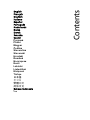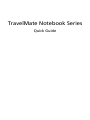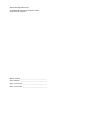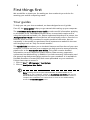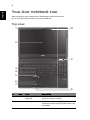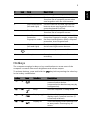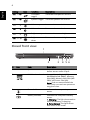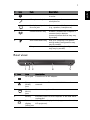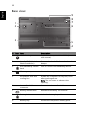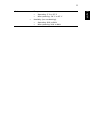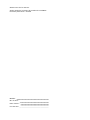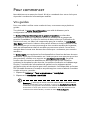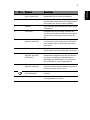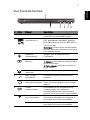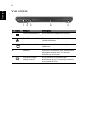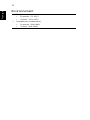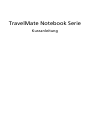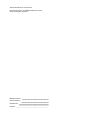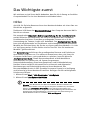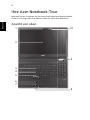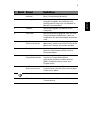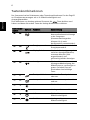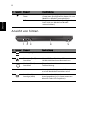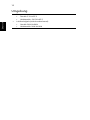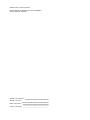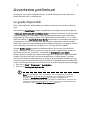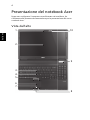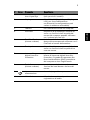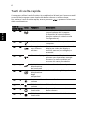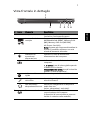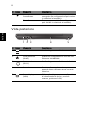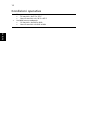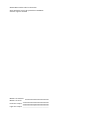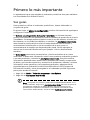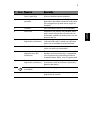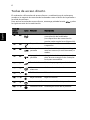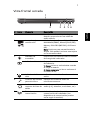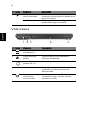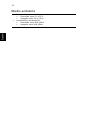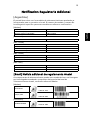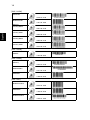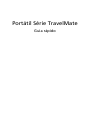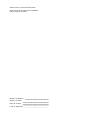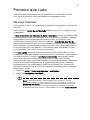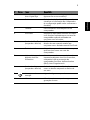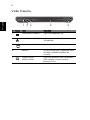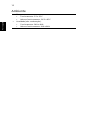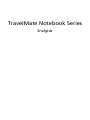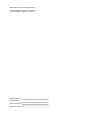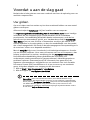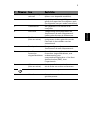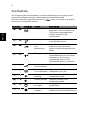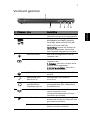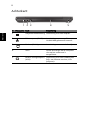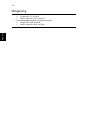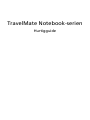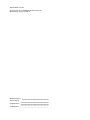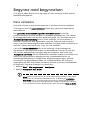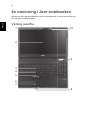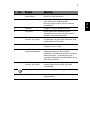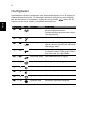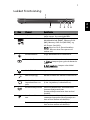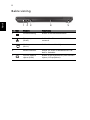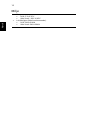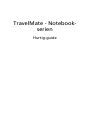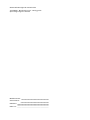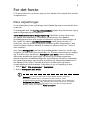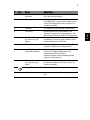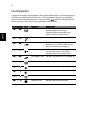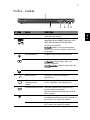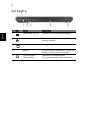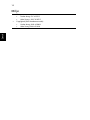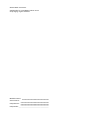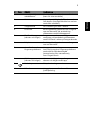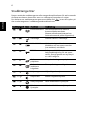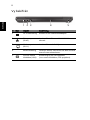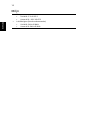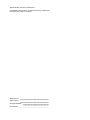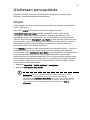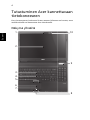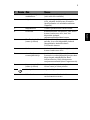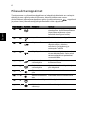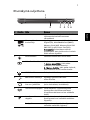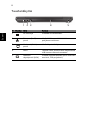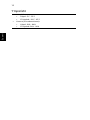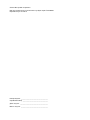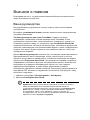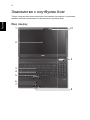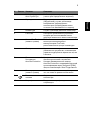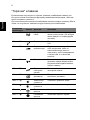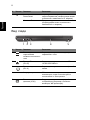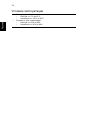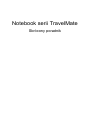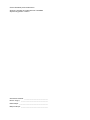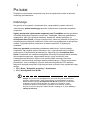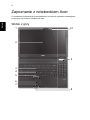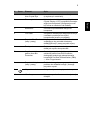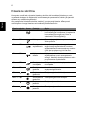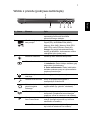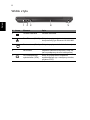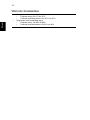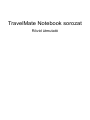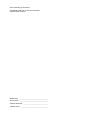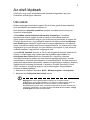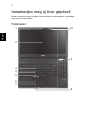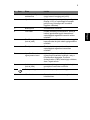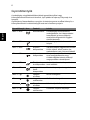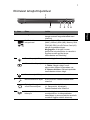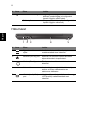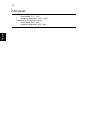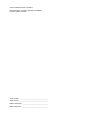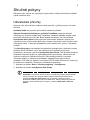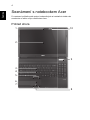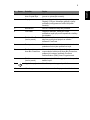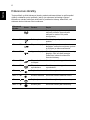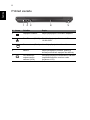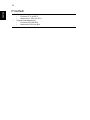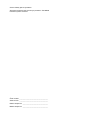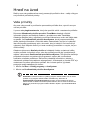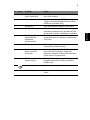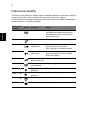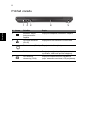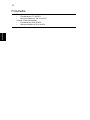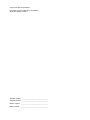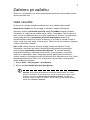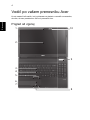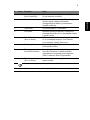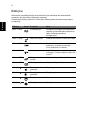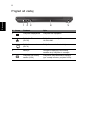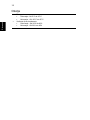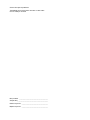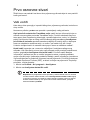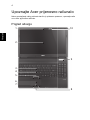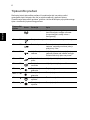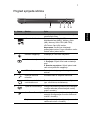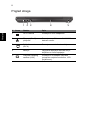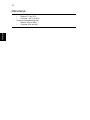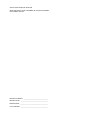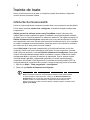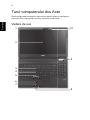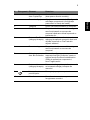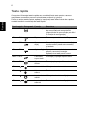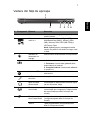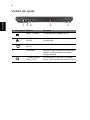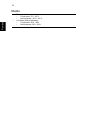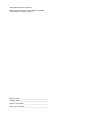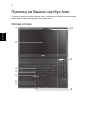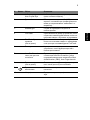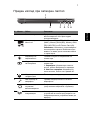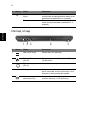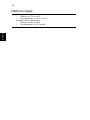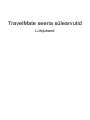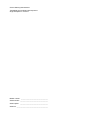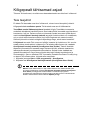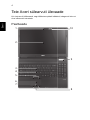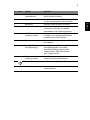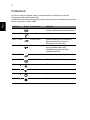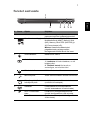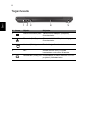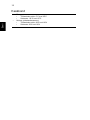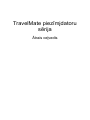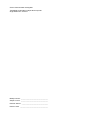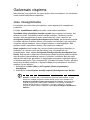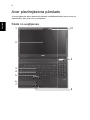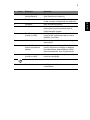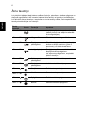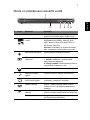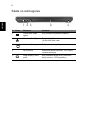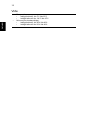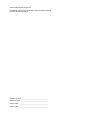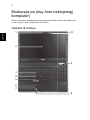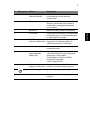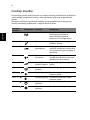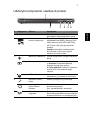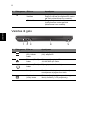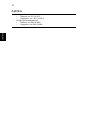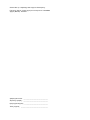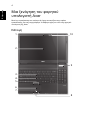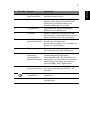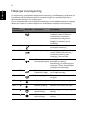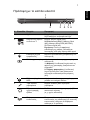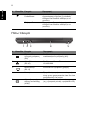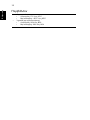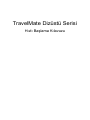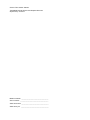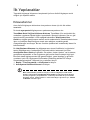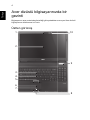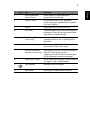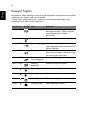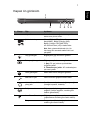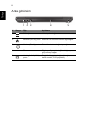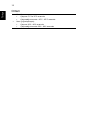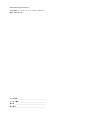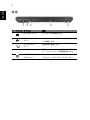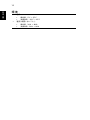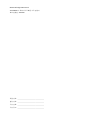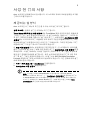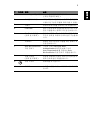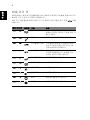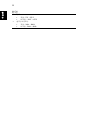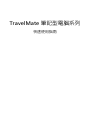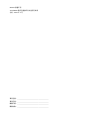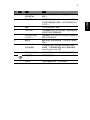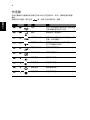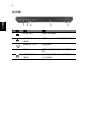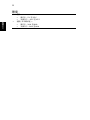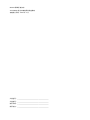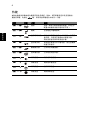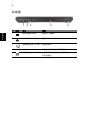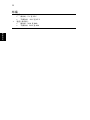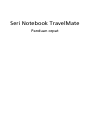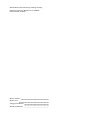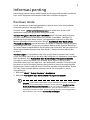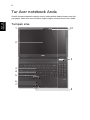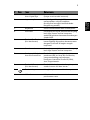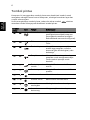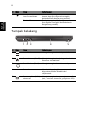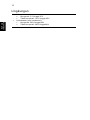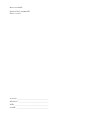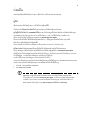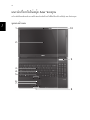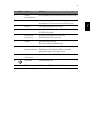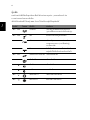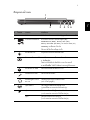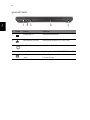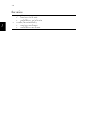La página se está cargando...
La página se está cargando...
La página se está cargando...
La página se está cargando...
La página se está cargando...
La página se está cargando...
La página se está cargando...
La página se está cargando...
La página se está cargando...
La página se está cargando...
La página se está cargando...
La página se está cargando...
La página se está cargando...
La página se está cargando...
La página se está cargando...
La página se está cargando...
La página se está cargando...
La página se está cargando...
La página se está cargando...
La página se está cargando...
La página se está cargando...
La página se está cargando...
La página se está cargando...
La página se está cargando...
La página se está cargando...
La página se está cargando...
La página se está cargando...
La página se está cargando...
La página se está cargando...
La página se está cargando...
La página se está cargando...
La página se está cargando...
La página se está cargando...
La página se está cargando...
La página se está cargando...
La página se está cargando...
La página se está cargando...
La página se está cargando...
La página se está cargando...
La página se está cargando...
La página se está cargando...
La página se está cargando...
La página se está cargando...
La página se está cargando...
La página se está cargando...
La página se está cargando...
La página se está cargando...
La página se está cargando...
La página se está cargando...
La página se está cargando...

Serie de portátiles
TravelMate
Guía rápida

Número de modelo: _______________________________
Número de serie: __________________________________
Fecha de compra: __________________________________
Lugar de compra: __________________________________
© 2010 Reservados todos los derechos.
Guía rápida de la serie de portátiles TravelMate
Versión original: 07/2010

3
Primero lo más importante
Le agradecemos que haya elegido el ordenador portátil de Acer para satisfacer
sus necesidades de informática móvil.
Sus guías
Para ayudarle a utilizar el ordenador portátil Acer, hemos elaborado un
conjunto de guías:
En primer lugar, el póster de configuración contiene información de ayuda para
configurar su ordenador.
La Guía de usuario genérica de la serie TravelMate en formato impreso
contiene información útil aplicable a todos los modelos de productos de la serie
TravelMate. Contempla aspectos básicos como el uso del teclado, el audio, etc.
No obstante, no se olvide que debido a su carácter, la AcerSystem User Guide
mencionada a continuación se referirá ocasionalmente a las funciones o
características incluidas sólo en ciertos modelos de la serie, pero no
necesariamente al modelo que haya adquirido usted. Dichos ejemplos se
marcan en el texto del idioma como por ejemplo "sólo en determinados
modelos".
La Guía rápida presenta las características y funciones básicas de su nuevo
ordenador. Si desea más información sobre cómo puede su ordenador ayudarle
a ser más productivo, consulte la AcerSystem User Guide. Esa guía contiene
información detallada sobre temas como utilidades del sistema, recuperación
de datos, opciones de expansión y resolución de problemas. Además, contiene
información sobre garantías y las normativas generales y advertencias de
seguridad para su ordenador portátil. Está disponible en PDF (Formato de
Documento Portátil) y viene precargada en su ordenador portátil. Siga estos
pasos para acceder al manual:
1 Haga clic en Inicio > Todos los programas > AcerSystem.
2 Haga clic en AcerSystem User Guide.
Nota: Para poder ver el archivo, debe tener instalado Adobe Reader. Si no
lo tiene instalado, haga clic en AcerSystem User Guide para que se ejecute el
programa de instalación de Adobe Reader. Siga las instrucciones en
pantalla para completar la instalación. Para obtener información sobre
cómo utilizar Adobe Reader, acceda al menú Ayuda y soporte técnico.

4
Español
Un paseo por el ordenador portátil
Acer
Una vez configurado el ordenador del modo indicado en el póster, iniciaremos
un paseo por su nuevo portátil Acer.
Vista superior
1
2
3
4
5
6
7
8
9
10

5
Español
# Icono Elemento Descripción
1Webcam
Acer Crystal Eye
Cámara Web para comunicación de vídeo
(sólo en determinados modelos).
2 Visualización en
pantalla
Pantalla de cristal líquido (LCD) es el
dispositivo de salida visual del ordenador
(la configuración puede variar según el
modelo).
3 Teclado Para introducir datos en su ordenador.
4 FineTrack Dispositivo de punteo en pantalla táctil
que funciona igual que un ratón de un
ordenador cuando se utiliza junto con los
botones de clic.
5 Botones de FineTrack
(izquierdo y derecho)
Funciona igual que los botones izquierdo
y derecho del ratón cuando al utilizarse
junto con el teclado central FineTrack.
6 Panel táctil Dispositivo apuntador táctil que funciona
como un ratón de ordenador.
7 Lector de huellas
digitales Acer Bio-
Protection
El botón central sirve de lector de huella
dactilar Acer Bio-Protection, compatible
con la protección informática Pre-Boot
Authentication (PBA), Acer FingerLaunch.
8 Botones de clic
(izquierdo y derecho)
Los botones izquierdo y derecho
funcionan como los botones izquierdo y
derecho del ratón.
9 Interruptor de
encendido
Enciende o apaga el ordenador.
10 Micrófonos Micrófonos internos estéreo para la
grabación de sonido.

6
Español
Teclas de acceso directo
El ordenador utiliza teclas de acceso directo o combinaciones de teclas para
acceder a la mayoría de controles del ordenador como el brillo de la pantalla o
la salida de volumen.
Para activar las teclas de acceso directo, mantenga pulsada la tecla <Fn> y pulse
la siguiente tecla de la combinación.
Tecla de
acceso
directo
Icono Función Descripción
<Fn> + <F3> Comunicación Activa/desactiva los dispositivos de
comunicación del ordenador
(Los dispositivos de comunicación
pueden variar según la configuración).
<Fn> + <F4> Suspensión Pone el ordenador en modo de
suspensión.
<Fn> + <F5> Selector de
pantalla
Cambia la salida entre la pantalla y el
monitor externo (si está conectado) o
ambos.
<Fn> + <F6> Apagado de
pantalla
Apaga la luz de fondo de la pantalla
para ahorrar energía. Pulse cualquier
tecla para encenderla.
<Fn> + <F7> Panel táctil Enciende y apaga el panel táctil.
<Fn> + <F8>Alternar
altavoces
Activa o desactiva los altavoces.
<Fn> + < >
Subir volumen Sube el volumen.
<Fn> + < >
Bajar volumen Baja el volumen.
<Fn> + < >
Aumentar brillo Aumenta el brillo de la pantalla.
<Fn> + < >
Disminuir brillo Disminuye el brillo de la pantalla.

7
Español
Vista frontal cerrada
# Icono Elemento Descripción
1 Altavoces Los altavoces frontal izquierdo y frontal
derecho proporcionan una salida de
audio estéreo.
2 Lector de tarjetas
multifunción
Admite la tarjeta Secure Digital (SD),
MultiMedia (MMC), Memory Stick (MS),
Memory Stick PRO (MS PRO), xD-Picture
(xD).
Nota: Presionar para extraer/instalar la
tarjeta. Sólo puede funcionar una tarjeta
en un momento dado.
3 Indicador de
encendido
Proporciona información sobre el estado
de energía del ordenador.
Indicador de batería Proporciona información sobre el estado
de la batería.
1. Carga: La luz se vuelve ámbar cuando
se carga la batería.
2. Carga completa: La luz se vuelve azul
en modo de CA.
Indicador de disco
duro
Indica si la unidad de disco duro está
activa.
4 Conector de entrada
para micrófono
Permite la entrada de audio de
micrófonos externos.
Auriculares/altavoz/
conector de línea de
salida
Conexión para dispositivos de salida de
audio (p.ej., altavoces, auriculares, etc.).
5 Tecla de
comunicación
Activa/desactiva los dispositivos de
comunicación del ordenador (Los
dispositivos de comunicación pueden
variar según la modelo).
1
23456

8
Español
Vista trasera
6
P
Teclas de
Acer PowerSmart
Activa el modo de ahorro de energía del
ordenador (la configuración puede variar
según el modelo).
Tecla P Tecla programable (la configuración
puede variar según el modelo).
# Icono Elemento Descripción
1Conector de
entrada de DC
Permite conectar a un adaptador de CA.
2 Puerto Ethernet
(RJ-45)
Conexión para una red basada en
Ethernet 10/100/1000.
3 Puerto para
módem (RJ-11)
Conexión para una línea de teléfono.
4 Batería Proporciona alimentación para que el
ordenador se utilice mientras esté
desconectado.
5 Puerto de
visualización
externo (VGA)
Permite conectar a un dispositivo de
visualización (p.ej., monitor externo,
proyector de LCD).
# Icono Elemento Descripción
123 4 5

9
Español
Vista izquierda
# Icono Elemento Descripción
1 Ranura de bloqueo
Kensington
Permite conectar a un candado de
seguridad para ordenador compatible
con Kensington.
Nota: Coloque un cable de seguridad
para ordenadores alrededor de un
objeto fijo como una mesa o el tirador
de un cajón cerrado con llave.
Introduzca el candado en la ranura y
gire la llave. También hay modelos sin
llave.
2 Ranuras de
ventilación
Permite que el ordenador esté frío,
incluso tras un uso prolongado.
3 Puerto HDMI Compatible con conexiones de vídeo
digital de alta definición.
4 Puerto USB 2.0 Permite conectar a dispositivos USB 2.0
(p. ej., ratón USB, cámara USB).
5 Ranura para
ExpressCard/54
Admite un módulo ExpressCard/54 o
ExpressCard/34.
Nota: Presionar para extraer/instalar la
tarjeta.
6 Ranura para
SmartCard
Aceptación de tarjeta TravelMate
SmartCard.
213456

10
Español
Vista derecha
# Icono Elemento Descripción
1 Unidad óptica
instalada en la
Acer MediaBay
Unidad óptica intercambiable en caliente
en la Acer MediaBay; acepta CD o DVD.
Nota: La Acer MediaBay admite un
adaptador que contenga: una unidad
óptica, una unidad de disco duro
secundaria, una batería secundaria o un
módulo de ahorro de peso.
2 Indicador de acceso
del disco óptico
Se enciende cuando la unidad óptica está
activa.
3 Botón de expulsión
de la unida óptica
Expulsa el disco óptico de la unidad.
4 Orificio de expulsión
de emergencia
Expulsa la bandeja de la unidad óptica
cuando el ordenador está apagado.
Nota: Introduzca un clip sujetapapeles en
el orificio de expulsión para expulsar la
bandeja de la unidad óptica cuando el
ordenador esté apagado.
5 Puertos USB 2.0 Conexión para dispositivos USB 2.0
(p.ej., ratón USB o cámara USB).
2134 5

11
Español
Vista de la base
# Icono Elemento Descripción
1 Compartimento del
disco duro
Contiene el disco duro del ordenador
(fijado con tornillos).
2 Acer DASP (Sistema
de protección de
disco antichoque)
Protege el disco duro contra golpes e
impactos.
3 Lengüeta para
extracción,
Acer MediaBay
Dispositivo de bloqueo y desbloqueo,
Acer MediaBay.
4 Compartimiento de
memoria
Contiene la memoria principal de
ordenador.
5 Ranuras de
ventilación y
ventilador de
refrigeración
Permite que el ordenador esté frío,
incluso tras un uso prolongado.
Nota: No tape ni obstruya la apertura.
6Conector
Acer ezDock II/II+
Conexión a Acer ezDock II/II+.
7 Pestillo de liberación
de la batería
Libera la batería para poder sacarla.
8 Bloqueo de la batería Permite que la batería quede trabada.
9 Compartimiento de
la batería
Aloja la batería del ordenador.
1
2
4
3
5
6
7
8
9

12
Español
Medio ambiente
• Temperatura:
• Encendido: entre 5°C y 35°C
• Apagado: entre -20°C y 65°C
• Humedad (sin condensación):
• Encendido: entre 20% y 80%
• Apagado: entre 20% y 80%

13
English
Español
Notificacion Regulatoria Adicional
[Argentina]
El portatil Acer viene con los modulos de telecomunicaciones aprobados ya
incorporados para su conexion a la red. El numero de modelo y numero de
homologacion especifico para estos modelos se refieren a continuacion.
[Modem]
[Bluetooth]
[802.11AGN]
[802.11ABG]
[802.11BG]
[Brasil] Noticia adicional de regulamento Anatel
Os componentes de telecomunicacao usados nos notebooks Acer em Portugues
sao homologados atendendo a requisicao da Agencia Nacional de
Telecomunicacoes Anatel, conforme referencia abaixo:
[Modem]
[Bluetooth]
Modelo: RD02-D330 CNC 54-4512
Modelo: Delphi_D40 CNC 53-4581
Modelo: Delphi_D40 (AM5) CNC 54-5681
Modelo: BCM92045NMD CNC 16-4062
Modelo: 4965AGN CNC C-5421
Modelo: BCM94321MC CNC C-5225
Modelo: 512AN_MMW CNC C-6399
Modelo: 533AN_MMW CNC C-6385
Modelo: 4965AG_ CNC C-5424
Modelo: WM3945ABG CNC C-4531
Modelo: AR5BXB6 CNC C-4340
Modelo: BCM94311MCG CNC C-4250
Modelo: AR5BXB63 CNC C-5448
Modelo: BCM94312MCG CNC C-5871
Modelo:
RD02-D330
1406-05-1675
Modelo:
Delphi_D40
0455-06-2565
Modelo:
BCM92045NMD
0578-05-1869

14
Español
[802.11AGN]
[802.11BGN]
[802.11ABG]
[802.11BG]
Modelo:
4965AGN
0578-07-2198
Modelo:
BCM94321MC
1761-06-1869
Modelo:
512AN_MMW
0807-08-2198
Modelo:
512AN_HMW
0800-08-2198
Modelo:
533AN_MMW
0809-08-2198
Modelo:
533AN_HMW
0812-08-2198
Modelo:
AR5B91
1182-08-3987
Modelo:
4965AG_
0350-07-2198
Modelo:
WM3945ABG
0151-06-2198
Modelo:
AR5BXB6
1188-05-2634
Modelo:
BCM94311MCG
0979-05-1869
Modelo:
AR5BXB63
1188-05-2634
Modelo:
BCM94312MCG
1558-07-1869
La página se está cargando...
La página se está cargando...
La página se está cargando...
La página se está cargando...
La página se está cargando...
La página se está cargando...
La página se está cargando...
La página se está cargando...
La página se está cargando...
La página se está cargando...
La página se está cargando...
La página se está cargando...
La página se está cargando...
La página se está cargando...
La página se está cargando...
La página se está cargando...
La página se está cargando...
La página se está cargando...
La página se está cargando...
La página se está cargando...
La página se está cargando...
La página se está cargando...
La página se está cargando...
La página se está cargando...
La página se está cargando...
La página se está cargando...
La página se está cargando...
La página se está cargando...
La página se está cargando...
La página se está cargando...
La página se está cargando...
La página se está cargando...
La página se está cargando...
La página se está cargando...
La página se está cargando...
La página se está cargando...
La página se está cargando...
La página se está cargando...
La página se está cargando...
La página se está cargando...
La página se está cargando...
La página se está cargando...
La página se está cargando...
La página se está cargando...
La página se está cargando...
La página se está cargando...
La página se está cargando...
La página se está cargando...
La página se está cargando...
La página se está cargando...
La página se está cargando...
La página se está cargando...
La página se está cargando...
La página se está cargando...
La página se está cargando...
La página se está cargando...
La página se está cargando...
La página se está cargando...
La página se está cargando...
La página se está cargando...
La página se está cargando...
La página se está cargando...
La página se está cargando...
La página se está cargando...
La página se está cargando...
La página se está cargando...
La página se está cargando...
La página se está cargando...
La página se está cargando...
La página se está cargando...
La página se está cargando...
La página se está cargando...
La página se está cargando...
La página se está cargando...
La página se está cargando...
La página se está cargando...
La página se está cargando...
La página se está cargando...
La página se está cargando...
La página se está cargando...
La página se está cargando...
La página se está cargando...
La página se está cargando...
La página se está cargando...
La página se está cargando...
La página se está cargando...
La página se está cargando...
La página se está cargando...
La página se está cargando...
La página se está cargando...
La página se está cargando...
La página se está cargando...
La página se está cargando...
La página se está cargando...
La página se está cargando...
La página se está cargando...
La página se está cargando...
La página se está cargando...
La página se está cargando...
La página se está cargando...
La página se está cargando...
La página se está cargando...
La página se está cargando...
La página se está cargando...
La página se está cargando...
La página se está cargando...
La página se está cargando...
La página se está cargando...
La página se está cargando...
La página se está cargando...
La página se está cargando...
La página se está cargando...
La página se está cargando...
La página se está cargando...
La página se está cargando...
La página se está cargando...
La página se está cargando...
La página se está cargando...
La página se está cargando...
La página se está cargando...
La página se está cargando...
La página se está cargando...
La página se está cargando...
La página se está cargando...
La página se está cargando...
La página se está cargando...
La página se está cargando...
La página se está cargando...
La página se está cargando...
La página se está cargando...
La página se está cargando...
La página se está cargando...
La página se está cargando...
La página se está cargando...
La página se está cargando...
La página se está cargando...
La página se está cargando...
La página se está cargando...
La página se está cargando...
La página se está cargando...
La página se está cargando...
La página se está cargando...
La página se está cargando...
La página se está cargando...
La página se está cargando...
La página se está cargando...
La página se está cargando...
La página se está cargando...
La página se está cargando...
La página se está cargando...
La página se está cargando...
La página se está cargando...
La página se está cargando...
La página se está cargando...
La página se está cargando...
La página se está cargando...
La página se está cargando...
La página se está cargando...
La página se está cargando...
La página se está cargando...
La página se está cargando...
La página se está cargando...
La página se está cargando...
La página se está cargando...
La página se está cargando...
La página se está cargando...
La página se está cargando...
La página se está cargando...
La página se está cargando...
La página se está cargando...
La página se está cargando...
La página se está cargando...
La página se está cargando...
La página se está cargando...
La página se está cargando...
La página se está cargando...
La página se está cargando...
La página se está cargando...
La página se está cargando...
La página se está cargando...
La página se está cargando...
La página se está cargando...
La página se está cargando...
La página se está cargando...
La página se está cargando...
La página se está cargando...
La página se está cargando...
La página se está cargando...
La página se está cargando...
La página se está cargando...
La página se está cargando...
La página se está cargando...
La página se está cargando...
La página se está cargando...
La página se está cargando...
La página se está cargando...
La página se está cargando...
La página se está cargando...
La página se está cargando...
La página se está cargando...
La página se está cargando...
La página se está cargando...
La página se está cargando...
La página se está cargando...
La página se está cargando...
La página se está cargando...
La página se está cargando...
La página se está cargando...
La página se está cargando...
La página se está cargando...
La página se está cargando...
La página se está cargando...
La página se está cargando...
La página se está cargando...
La página se está cargando...
La página se está cargando...
La página se está cargando...
La página se está cargando...
La página se está cargando...
La página se está cargando...
La página se está cargando...
La página se está cargando...
La página se está cargando...
La página se está cargando...
La página se está cargando...
La página se está cargando...
La página se está cargando...
La página se está cargando...
La página se está cargando...
La página se está cargando...
La página se está cargando...
La página se está cargando...
La página se está cargando...
La página se está cargando...
La página se está cargando...
La página se está cargando...
La página se está cargando...
La página se está cargando...
La página se está cargando...
La página se está cargando...
La página se está cargando...
La página se está cargando...
La página se está cargando...
La página se está cargando...
La página se está cargando...
La página se está cargando...
La página se está cargando...
La página se está cargando...
La página se está cargando...
La página se está cargando...
La página se está cargando...
La página se está cargando...
La página se está cargando...
La página se está cargando...
La página se está cargando...
La página se está cargando...
La página se está cargando...
La página se está cargando...
La página se está cargando...
La página se está cargando...
La página se está cargando...
La página se está cargando...
La página se está cargando...
La página se está cargando...
La página se está cargando...
La página se está cargando...
La página se está cargando...
La página se está cargando...
La página se está cargando...
La página se está cargando...
La página se está cargando...
La página se está cargando...
La página se está cargando...
La página se está cargando...
La página se está cargando...
La página se está cargando...
La página se está cargando...
La página se está cargando...
La página se está cargando...
La página se está cargando...
La página se está cargando...
La página se está cargando...
La página se está cargando...
La página se está cargando...
La página se está cargando...
La página se está cargando...
La página se está cargando...
La página se está cargando...
La página se está cargando...
La página se está cargando...
La página se está cargando...
La página se está cargando...
La página se está cargando...
La página se está cargando...
La página se está cargando...
La página se está cargando...
La página se está cargando...
La página se está cargando...
La página se está cargando...
La página se está cargando...
La página se está cargando...
La página se está cargando...
La página se está cargando...
La página se está cargando...
La página se está cargando...
La página se está cargando...
La página se está cargando...
La página se está cargando...
La página se está cargando...
La página se está cargando...
La página se está cargando...
La página se está cargando...
Transcripción de documentos
Serie de portátiles TravelMate Guía rápida © 2010 Reservados todos los derechos. Guía rápida de la serie de portátiles TravelMate Versión original: 07/2010 Número de modelo: _______________________________ Número de serie: __________________________________ Fecha de compra: __________________________________ Lugar de compra: __________________________________ 3 Primero lo más importante Le agradecemos que haya elegido el ordenador portátil de Acer para satisfacer sus necesidades de informática móvil. Sus guías Para ayudarle a utilizar el ordenador portátil Acer, hemos elaborado un conjunto de guías: En primer lugar, el póster de configuración contiene información de ayuda para configurar su ordenador. La Guía de usuario genérica de la serie TravelMate en formato impreso contiene información útil aplicable a todos los modelos de productos de la serie TravelMate. Contempla aspectos básicos como el uso del teclado, el audio, etc. No obstante, no se olvide que debido a su carácter, la AcerSystem User Guide mencionada a continuación se referirá ocasionalmente a las funciones o características incluidas sólo en ciertos modelos de la serie, pero no necesariamente al modelo que haya adquirido usted. Dichos ejemplos se marcan en el texto del idioma como por ejemplo "sólo en determinados modelos". La Guía rápida presenta las características y funciones básicas de su nuevo ordenador. Si desea más información sobre cómo puede su ordenador ayudarle a ser más productivo, consulte la AcerSystem User Guide. Esa guía contiene información detallada sobre temas como utilidades del sistema, recuperación de datos, opciones de expansión y resolución de problemas. Además, contiene información sobre garantías y las normativas generales y advertencias de seguridad para su ordenador portátil. Está disponible en PDF (Formato de Documento Portátil) y viene precargada en su ordenador portátil. Siga estos pasos para acceder al manual: 1 Haga clic en Inicio > Todos los programas > AcerSystem. 2 Haga clic en AcerSystem User Guide. Nota: Para poder ver el archivo, debe tener instalado Adobe Reader. Si no lo tiene instalado, haga clic en AcerSystem User Guide para que se ejecute el programa de instalación de Adobe Reader. Siga las instrucciones en pantalla para completar la instalación. Para obtener información sobre cómo utilizar Adobe Reader, acceda al menú Ayuda y soporte técnico. 4 Un paseo por el ordenador portátil Acer Una vez configurado el ordenador del modo indicado en el póster, iniciaremos un paseo por su nuevo portátil Acer. Español Vista superior 1 10 2 9 3 4 5 6 7 8 5 # Icono Descripción 1 Webcam Acer Crystal Eye Cámara Web para comunicación de vídeo (sólo en determinados modelos). 2 Visualización en pantalla Pantalla de cristal líquido (LCD) es el dispositivo de salida visual del ordenador (la configuración puede variar según el modelo). 3 Teclado Para introducir datos en su ordenador. 4 FineTrack Dispositivo de punteo en pantalla táctil que funciona igual que un ratón de un ordenador cuando se utiliza junto con los botones de clic. 5 Botones de FineTrack (izquierdo y derecho) Funciona igual que los botones izquierdo y derecho del ratón cuando al utilizarse junto con el teclado central FineTrack. 6 Panel táctil Dispositivo apuntador táctil que funciona como un ratón de ordenador. 7 Lector de huellas digitales Acer BioProtection El botón central sirve de lector de huella dactilar Acer Bio-Protection, compatible con la protección informática Pre-Boot Authentication (PBA), Acer FingerLaunch. 8 Botones de clic (izquierdo y derecho) Los botones izquierdo y derecho funcionan como los botones izquierdo y derecho del ratón. 9 Interruptor de encendido Enciende o apaga el ordenador. 10 Micrófonos Micrófonos internos estéreo para la grabación de sonido. Español Elemento 6 Teclas de acceso directo El ordenador utiliza teclas de acceso directo o combinaciones de teclas para acceder a la mayoría de controles del ordenador como el brillo de la pantalla o la salida de volumen. Español Para activar las teclas de acceso directo, mantenga pulsada la tecla <Fn> y pulse la siguiente tecla de la combinación. Tecla de acceso directo Icono Función Descripción <Fn> + <F3> Comunicación Activa/desactiva los dispositivos de comunicación del ordenador (Los dispositivos de comunicación pueden variar según la configuración). <Fn> + <F4> Suspensión Pone el ordenador en modo de suspensión. <Fn> + <F5> Selector de pantalla Cambia la salida entre la pantalla y el monitor externo (si está conectado) o ambos. <Fn> + <F6> Apagado de pantalla Apaga la luz de fondo de la pantalla para ahorrar energía. Pulse cualquier tecla para encenderla. <Fn> + <F7> Panel táctil Enciende y apaga el panel táctil. <Fn> + <F8> Alternar altavoces Activa o desactiva los altavoces. <Fn> + < > Subir volumen Sube el volumen. <Fn> + < > Bajar volumen Baja el volumen. <Fn> + < > Aumentar brillo Aumenta el brillo de la pantalla. <Fn> + < > Disminuir brillo Disminuye el brillo de la pantalla. 7 Vista frontal cerrada 1 2 # Icono 3 4 5 6 Descripción Altavoces Los altavoces frontal izquierdo y frontal derecho proporcionan una salida de audio estéreo. 2 Lector de tarjetas multifunción Admite la tarjeta Secure Digital (SD), MultiMedia (MMC), Memory Stick (MS), Memory Stick PRO (MS PRO), xD-Picture (xD). Nota: Presionar para extraer/instalar la tarjeta. Sólo puede funcionar una tarjeta en un momento dado. 3 Indicador de encendido Proporciona información sobre el estado de energía del ordenador. Indicador de batería Proporciona información sobre el estado de la batería. 1. Carga: La luz se vuelve ámbar cuando se carga la batería. 2. Carga completa: La luz se vuelve azul en modo de CA. 4 5 Indicador de disco duro Indica si la unidad de disco duro está activa. Conector de entrada para micrófono Permite la entrada de audio de micrófonos externos. Auriculares/altavoz/ conector de línea de salida Conexión para dispositivos de salida de audio (p.ej., altavoces, auriculares, etc.). Tecla de comunicación Activa/desactiva los dispositivos de comunicación del ordenador (Los dispositivos de comunicación pueden variar según la modelo). Español Elemento 1 8 # Icono 6 P Elemento Descripción Teclas de Acer PowerSmart Activa el modo de ahorro de energía del ordenador (la configuración puede variar según el modelo). Tecla P Tecla programable (la configuración puede variar según el modelo). Español Vista trasera # Icono 1 2 3 4 5 Elemento Descripción 1 Conector de entrada de DC Permite conectar a un adaptador de CA. 2 Puerto Ethernet (RJ-45) Conexión para una red basada en Ethernet 10/100/1000. 3 Puerto para módem (RJ-11) Conexión para una línea de teléfono. 4 Batería Proporciona alimentación para que el ordenador se utilice mientras esté desconectado. 5 Puerto de visualización externo (VGA) Permite conectar a un dispositivo de visualización (p.ej., monitor externo, proyector de LCD). 9 Vista izquierda 1 1 Icono 3 4 5 6 Elemento Descripción Ranura de bloqueo Kensington Permite conectar a un candado de seguridad para ordenador compatible con Kensington. Nota: Coloque un cable de seguridad para ordenadores alrededor de un objeto fijo como una mesa o el tirador de un cajón cerrado con llave. Introduzca el candado en la ranura y gire la llave. También hay modelos sin llave. 2 Ranuras de ventilación Permite que el ordenador esté frío, incluso tras un uso prolongado. 3 Puerto HDMI Compatible con conexiones de vídeo digital de alta definición. 4 Puerto USB 2.0 Permite conectar a dispositivos USB 2.0 (p. ej., ratón USB, cámara USB). 5 Ranura para ExpressCard/54 Admite un módulo ExpressCard/54 o ExpressCard/34. Nota: Presionar para extraer/instalar la tarjeta. 6 Ranura para SmartCard Aceptación de tarjeta TravelMate SmartCard. Español # 2 10 Vista derecha Español 1 # 5 Elemento Descripción Unidad óptica instalada en la Acer MediaBay Unidad óptica intercambiable en caliente en la Acer MediaBay; acepta CD o DVD. 2 Indicador de acceso del disco óptico Se enciende cuando la unidad óptica está activa. 3 Botón de expulsión de la unida óptica Expulsa el disco óptico de la unidad. 4 Orificio de expulsión de emergencia Expulsa la bandeja de la unidad óptica cuando el ordenador está apagado. 1 Icono 23 4 Nota: La Acer MediaBay admite un adaptador que contenga: una unidad óptica, una unidad de disco duro secundaria, una batería secundaria o un módulo de ahorro de peso. Nota: Introduzca un clip sujetapapeles en el orificio de expulsión para expulsar la bandeja de la unidad óptica cuando el ordenador esté apagado. 5 Puertos USB 2.0 Conexión para dispositivos USB 2.0 (p.ej., ratón USB o cámara USB). 11 Vista de la base 9 8 7 1 2 6 Español 3 5 4 # Icono Elemento Descripción 1 Compartimento del disco duro Contiene el disco duro del ordenador (fijado con tornillos). 2 Acer DASP (Sistema de protección de disco antichoque) Protege el disco duro contra golpes e impactos. 3 Lengüeta para extracción, Acer MediaBay Dispositivo de bloqueo y desbloqueo, Acer MediaBay. 4 Compartimiento de memoria Contiene la memoria principal de ordenador. 5 Ranuras de ventilación y ventilador de refrigeración Permite que el ordenador esté frío, incluso tras un uso prolongado. 6 Conector Acer ezDock II/II+ Conexión a Acer ezDock II/II+. 7 Pestillo de liberación de la batería Libera la batería para poder sacarla. 8 Bloqueo de la batería Permite que la batería quede trabada. 9 Compartimiento de la batería Nota: No tape ni obstruya la apertura. Aloja la batería del ordenador. 12 Medio ambiente • Español • Temperatura: • Encendido: entre 5°C y 35°C • Apagado: entre -20°C y 65°C Humedad (sin condensación): • Encendido: entre 20% y 80% • Apagado: entre 20% y 80% Notificacion Regulatoria Adicional [Argentina] English 13 El portatil Acer viene con los modulos de telecomunicaciones aprobados ya incorporados para su conexion a la red. El numero de modelo y numero de homologacion especifico para estos modelos se refieren a continuacion. [Modem] CNC 54-4512 CNC 53-4581 CNC 54-5681 [Bluetooth] Modelo: BCM92045NMD CNC 16-4062 [802.11AGN] Modelo: Modelo: Modelo: Modelo: 4965AGN BCM94321MC 512AN_MMW 533AN_MMW CNC C-5421 CNC C-5225 CNC C-6399 CNC C-6385 [802.11ABG] Modelo: 4965AG_ Modelo: WM3945ABG Modelo: AR5BXB6 CNC C-5424 CNC C-4531 CNC C-4340 [802.11BG] Modelo: BCM94311MCG Modelo: AR5BXB63 Modelo: BCM94312MCG CNC C-4250 CNC C-5448 CNC C-5871 [Brasil] Noticia adicional de regulamento Anatel Os componentes de telecomunicacao usados nos notebooks Acer em Portugues sao homologados atendendo a requisicao da Agencia Nacional de Telecomunicacoes Anatel, conforme referencia abaixo: [Modem] Modelo: RD02-D330 1406-05-1675 Modelo: Delphi_D40 0455-06-2565 [Bluetooth] Modelo: BCM92045NMD 0578-05-1869 Español Modelo: RD02-D330 Modelo: Delphi_D40 Modelo: Delphi_D40 (AM5) 14 [802.11AGN] Modelo: 4965AGN 0578-07-2198 Modelo: BCM94321MC 1761-06-1869 Modelo: 512AN_MMW Español 0807-08-2198 Modelo: 512AN_HMW 0800-08-2198 Modelo: 533AN_MMW 0809-08-2198 Modelo: 533AN_HMW 0812-08-2198 [802.11BGN] Modelo: AR5B91 1182-08-3987 [802.11ABG] Modelo: 4965AG_ 0350-07-2198 Modelo: WM3945ABG 0151-06-2198 Modelo: AR5BXB6 1188-05-2634 [802.11BG] Modelo: BCM94311MCG 0979-05-1869 Modelo: AR5BXB63 1188-05-2634 Modelo: BCM94312MCG 1558-07-1869-
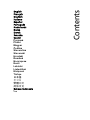 1
1
-
 2
2
-
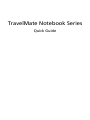 3
3
-
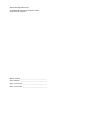 4
4
-
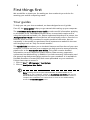 5
5
-
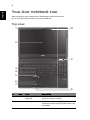 6
6
-
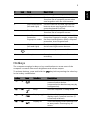 7
7
-
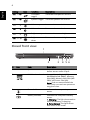 8
8
-
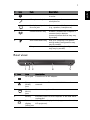 9
9
-
 10
10
-
 11
11
-
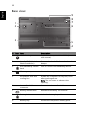 12
12
-
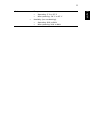 13
13
-
 14
14
-
 15
15
-
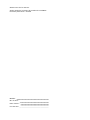 16
16
-
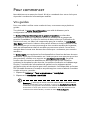 17
17
-
 18
18
-
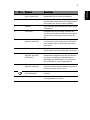 19
19
-
 20
20
-
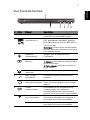 21
21
-
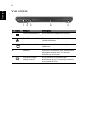 22
22
-
 23
23
-
 24
24
-
 25
25
-
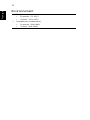 26
26
-
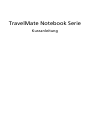 27
27
-
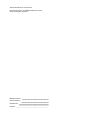 28
28
-
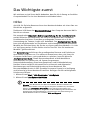 29
29
-
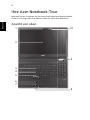 30
30
-
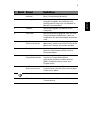 31
31
-
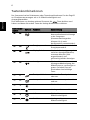 32
32
-
 33
33
-
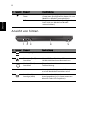 34
34
-
 35
35
-
 36
36
-
 37
37
-
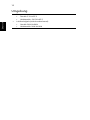 38
38
-
 39
39
-
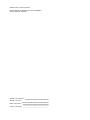 40
40
-
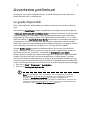 41
41
-
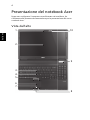 42
42
-
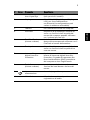 43
43
-
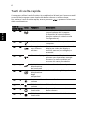 44
44
-
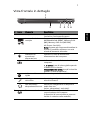 45
45
-
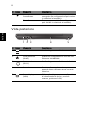 46
46
-
 47
47
-
 48
48
-
 49
49
-
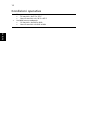 50
50
-
 51
51
-
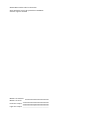 52
52
-
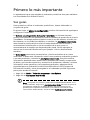 53
53
-
 54
54
-
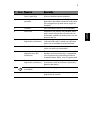 55
55
-
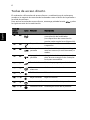 56
56
-
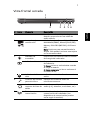 57
57
-
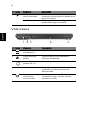 58
58
-
 59
59
-
 60
60
-
 61
61
-
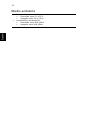 62
62
-
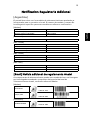 63
63
-
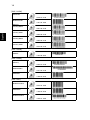 64
64
-
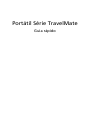 65
65
-
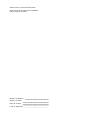 66
66
-
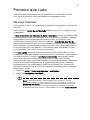 67
67
-
 68
68
-
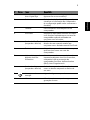 69
69
-
 70
70
-
 71
71
-
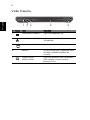 72
72
-
 73
73
-
 74
74
-
 75
75
-
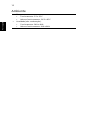 76
76
-
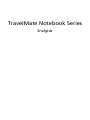 77
77
-
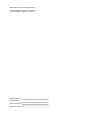 78
78
-
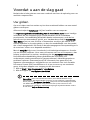 79
79
-
 80
80
-
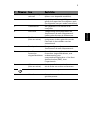 81
81
-
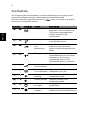 82
82
-
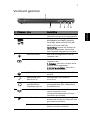 83
83
-
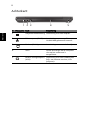 84
84
-
 85
85
-
 86
86
-
 87
87
-
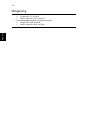 88
88
-
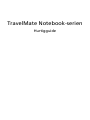 89
89
-
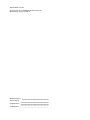 90
90
-
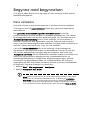 91
91
-
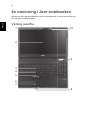 92
92
-
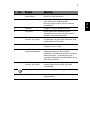 93
93
-
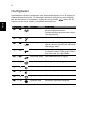 94
94
-
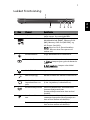 95
95
-
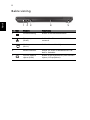 96
96
-
 97
97
-
 98
98
-
 99
99
-
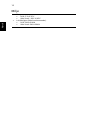 100
100
-
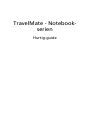 101
101
-
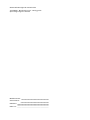 102
102
-
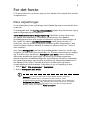 103
103
-
 104
104
-
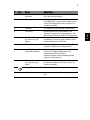 105
105
-
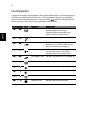 106
106
-
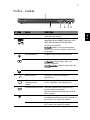 107
107
-
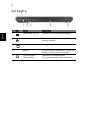 108
108
-
 109
109
-
 110
110
-
 111
111
-
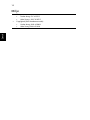 112
112
-
 113
113
-
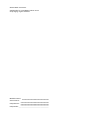 114
114
-
 115
115
-
 116
116
-
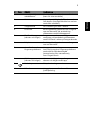 117
117
-
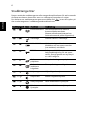 118
118
-
 119
119
-
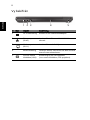 120
120
-
 121
121
-
 122
122
-
 123
123
-
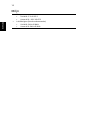 124
124
-
 125
125
-
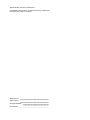 126
126
-
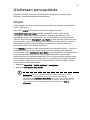 127
127
-
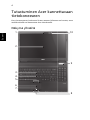 128
128
-
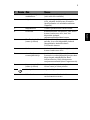 129
129
-
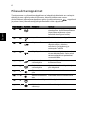 130
130
-
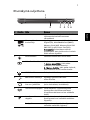 131
131
-
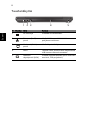 132
132
-
 133
133
-
 134
134
-
 135
135
-
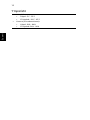 136
136
-
 137
137
-
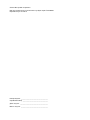 138
138
-
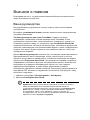 139
139
-
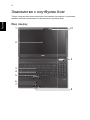 140
140
-
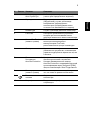 141
141
-
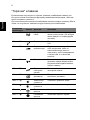 142
142
-
 143
143
-
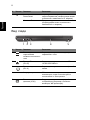 144
144
-
 145
145
-
 146
146
-
 147
147
-
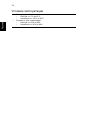 148
148
-
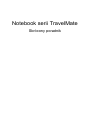 149
149
-
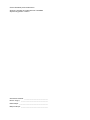 150
150
-
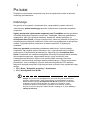 151
151
-
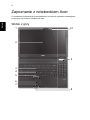 152
152
-
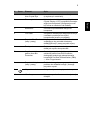 153
153
-
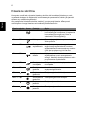 154
154
-
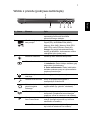 155
155
-
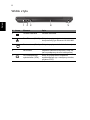 156
156
-
 157
157
-
 158
158
-
 159
159
-
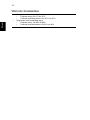 160
160
-
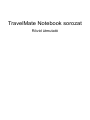 161
161
-
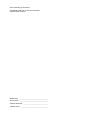 162
162
-
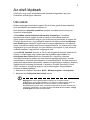 163
163
-
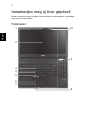 164
164
-
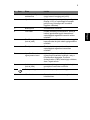 165
165
-
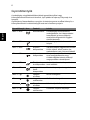 166
166
-
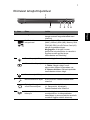 167
167
-
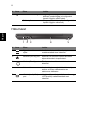 168
168
-
 169
169
-
 170
170
-
 171
171
-
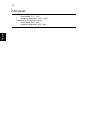 172
172
-
 173
173
-
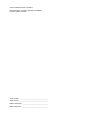 174
174
-
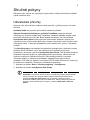 175
175
-
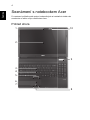 176
176
-
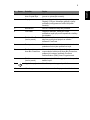 177
177
-
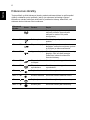 178
178
-
 179
179
-
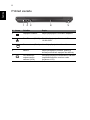 180
180
-
 181
181
-
 182
182
-
 183
183
-
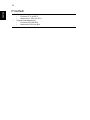 184
184
-
 185
185
-
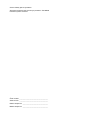 186
186
-
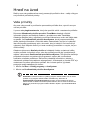 187
187
-
 188
188
-
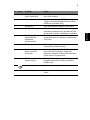 189
189
-
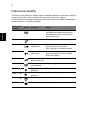 190
190
-
 191
191
-
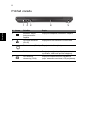 192
192
-
 193
193
-
 194
194
-
 195
195
-
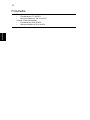 196
196
-
 197
197
-
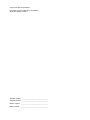 198
198
-
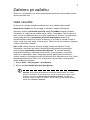 199
199
-
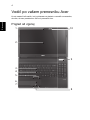 200
200
-
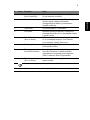 201
201
-
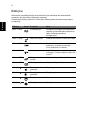 202
202
-
 203
203
-
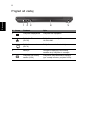 204
204
-
 205
205
-
 206
206
-
 207
207
-
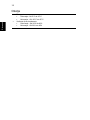 208
208
-
 209
209
-
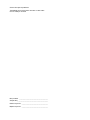 210
210
-
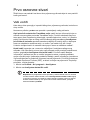 211
211
-
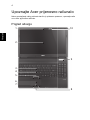 212
212
-
 213
213
-
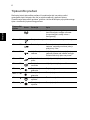 214
214
-
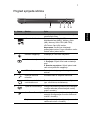 215
215
-
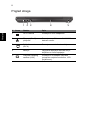 216
216
-
 217
217
-
 218
218
-
 219
219
-
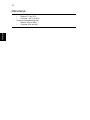 220
220
-
 221
221
-
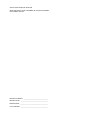 222
222
-
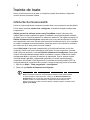 223
223
-
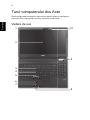 224
224
-
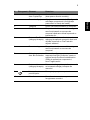 225
225
-
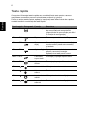 226
226
-
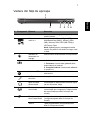 227
227
-
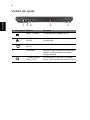 228
228
-
 229
229
-
 230
230
-
 231
231
-
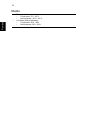 232
232
-
 233
233
-
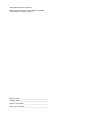 234
234
-
 235
235
-
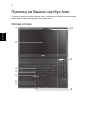 236
236
-
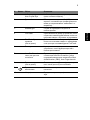 237
237
-
 238
238
-
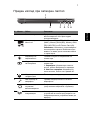 239
239
-
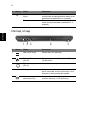 240
240
-
 241
241
-
 242
242
-
 243
243
-
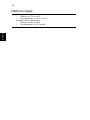 244
244
-
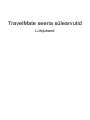 245
245
-
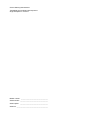 246
246
-
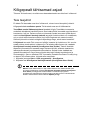 247
247
-
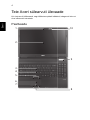 248
248
-
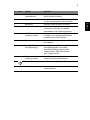 249
249
-
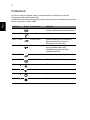 250
250
-
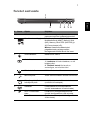 251
251
-
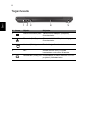 252
252
-
 253
253
-
 254
254
-
 255
255
-
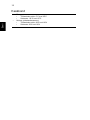 256
256
-
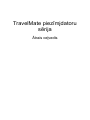 257
257
-
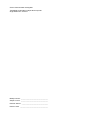 258
258
-
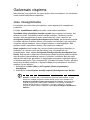 259
259
-
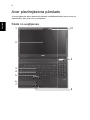 260
260
-
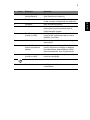 261
261
-
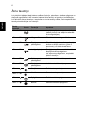 262
262
-
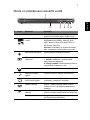 263
263
-
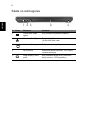 264
264
-
 265
265
-
 266
266
-
 267
267
-
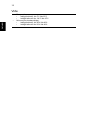 268
268
-
 269
269
-
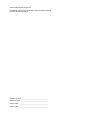 270
270
-
 271
271
-
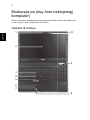 272
272
-
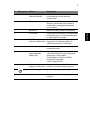 273
273
-
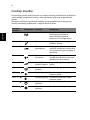 274
274
-
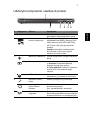 275
275
-
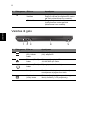 276
276
-
 277
277
-
 278
278
-
 279
279
-
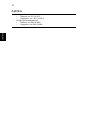 280
280
-
 281
281
-
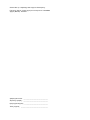 282
282
-
 283
283
-
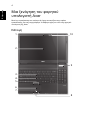 284
284
-
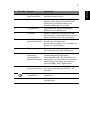 285
285
-
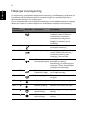 286
286
-
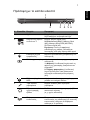 287
287
-
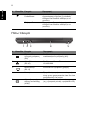 288
288
-
 289
289
-
 290
290
-
 291
291
-
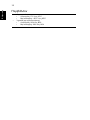 292
292
-
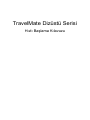 293
293
-
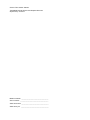 294
294
-
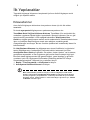 295
295
-
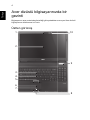 296
296
-
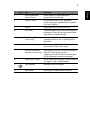 297
297
-
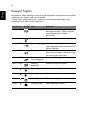 298
298
-
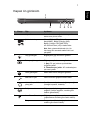 299
299
-
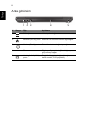 300
300
-
 301
301
-
 302
302
-
 303
303
-
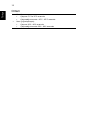 304
304
-
 305
305
-
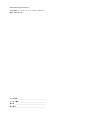 306
306
-
 307
307
-
 308
308
-
 309
309
-
 310
310
-
 311
311
-
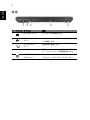 312
312
-
 313
313
-
 314
314
-
 315
315
-
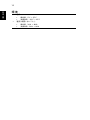 316
316
-
 317
317
-
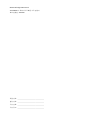 318
318
-
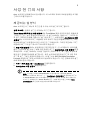 319
319
-
 320
320
-
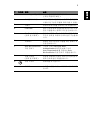 321
321
-
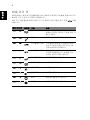 322
322
-
 323
323
-
 324
324
-
 325
325
-
 326
326
-
 327
327
-
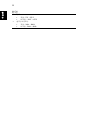 328
328
-
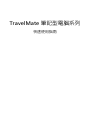 329
329
-
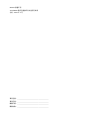 330
330
-
 331
331
-
 332
332
-
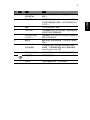 333
333
-
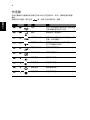 334
334
-
 335
335
-
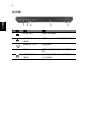 336
336
-
 337
337
-
 338
338
-
 339
339
-
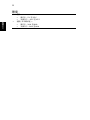 340
340
-
 341
341
-
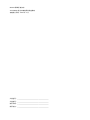 342
342
-
 343
343
-
 344
344
-
 345
345
-
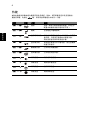 346
346
-
 347
347
-
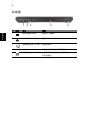 348
348
-
 349
349
-
 350
350
-
 351
351
-
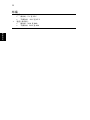 352
352
-
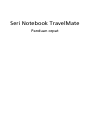 353
353
-
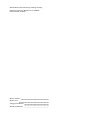 354
354
-
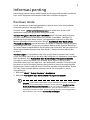 355
355
-
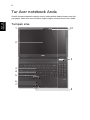 356
356
-
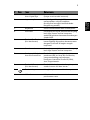 357
357
-
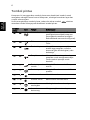 358
358
-
 359
359
-
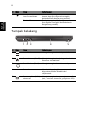 360
360
-
 361
361
-
 362
362
-
 363
363
-
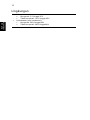 364
364
-
 365
365
-
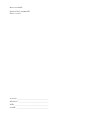 366
366
-
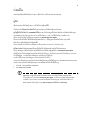 367
367
-
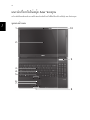 368
368
-
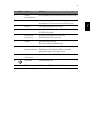 369
369
-
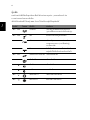 370
370
-
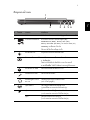 371
371
-
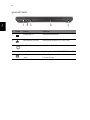 372
372
-
 373
373
-
 374
374
-
 375
375
-
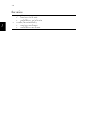 376
376
Acer TravelMate 6594 Guía de inicio rápido
- Tipo
- Guía de inicio rápido
- Este manual también es adecuado para
en otros idiomas
- français: Acer TravelMate 6594 Guide de démarrage rapide
- italiano: Acer TravelMate 6594 Guida Rapida
- English: Acer TravelMate 6594 Quick start guide
- Deutsch: Acer TravelMate 6594 Schnellstartanleitung
- русский: Acer TravelMate 6594 Инструкция по началу работы
- Nederlands: Acer TravelMate 6594 Snelstartgids
- português: Acer TravelMate 6594 Guia rápido
- slovenčina: Acer TravelMate 6594 Stručná príručka spustenia
- dansk: Acer TravelMate 6594 Hurtig start guide
- polski: Acer TravelMate 6594 Skrócona instrukcja obsługi
- čeština: Acer TravelMate 6594 Rychlý návod
- eesti: Acer TravelMate 6594 Lühike juhend
- svenska: Acer TravelMate 6594 Snabbstartsguide
- 日本語: Acer TravelMate 6594 クイックスタートガイド
- Türkçe: Acer TravelMate 6594 Hızlı başlangıç Kılavuzu
- suomi: Acer TravelMate 6594 Pikaopas
- română: Acer TravelMate 6594 Ghid de inițiere rapidă
Artículos relacionados
-
Acer TravelMate 7740G Guía de inicio rápido
-
Acer TravelMate 5542 Guía de inicio rápido
-
Acer TravelMate 8172 Guía de inicio rápido
-
Acer TravelMate 8572Z Guía de inicio rápido
-
Acer TravelMate 8472TG Guía de inicio rápido
-
Acer TravelMate 8372 Guía de inicio rápido
-
Acer TravelMate P653-V Guía de inicio rápido
-
Acer TravelMate P643-M Guía de inicio rápido
-
Acer TravelMate 4740Z Guía de inicio rápido
-
Acer TravelMate 8571 Guía de inicio rápido